يشبه إلى حد كبير يدويا تركيب القرص الصلب فيلينكس ، والوصول إلى شبكة سهم مملة. يجب تحديد عناوين IP ، وتهيئة تسجيلات الدخول ، وما إلى ذلك. أن تكون قادرًا على تسجيل الدخول إلى جهاز الكمبيوتر الخاص بك وتثبيت مشاركات الشبكة تلقائيًا ، يعني أن العمل يتم بشكل أسهل. يشبه إلى حد كبير بدء تشغيل محرك الأقراص الثابتة تلقائيًا ، يتم تثبيت مشاركة شبكة تلقائيًا داخل ملف fstab. في هذا الدليل ، سنتعرف على كيفية تحميل مشاركات NFS تلقائيًا ومشاركة Samba / CIFS وحتى مشاركة SSHFS! إليك كيفية القيام بذلك.
النسخ الاحتياطي ملف فستاب
يعد تحرير ملف fstab أمرًا خطيرًا للغاية ، وقد تؤدي أي تغييرات إلى تعطل نظامك بشكل خطير في حالة الفوضى. قبل بدء هذا البرنامج التعليمي ، افتح المحطة الطرفية وقم بما يلي:
الخطوة 1: قم بإنشاء مجلد على الكمبيوتر لتخزين النسخة الاحتياطية. بالإضافة إلى ذلك ، حاول تحميل النسخة الاحتياطية المذكورة لخدمات مثل Dropbox أو Google Drive لحفظها بشكل آمن.
mkdir ~/system-backups
الخطوة 2: الحصول على صدفة الجذر ، مع sudo -s ، ثم أدخل / etc / directory.
cd /etc/
الخطوه 3: إنشاء النسخة الاحتياطية ووضعها في مجلد النسخ الاحتياطي.
cp fstab /home/username/system-backups
الخطوة 4: إعادة تسمية الملف بحيث يحتوي على ملحق ملف .bak.
mv fstab fstab.bak
استعادة النسخ الاحتياطي
الخطوة 1: الحصول على قذيفة الجذر مع sudo -s.
الخطوة 2: أدخل / etc / directory وحذف ملف fstab المكسور.
cd /etc/
rm fstab
الخطوه 3: انسخ النسخة الاحتياطية إلى المجلد / etc /.
cp /home/username/system-backups/fstab /etc/
الخطوة 4: إعادة تسمية النسخ الاحتياطي.
mv fstab.bak fstab
تشغيل تلقائي NFS
تركيب حصة NFS مزعج وممل.خاصة للمستخدمين الجدد. بالنسبة للأشخاص الذين ليسوا على دراية بـ NFS وكيف يعمل ، قد يبدو مثل علم الصواريخ. هذا هو السبب في أنه من الجيد أن تكون قادرًا على تسجيل الدخول إلى جهاز كمبيوتر والحصول على سهولة الوصول إلى المشاركات على الفور ، دون أي ضجة. لإنجاز هذا ، ستحتاج إلى كتابة سطر في ملف fstab.

أولاً ، ابحث عن اسم المشاركة التي ترغب في تحميلها. فمثلا:
showmount -e 192.168.1.150
ثم ، قم بإنشاء مجلد حيث يجب تثبيت NFS على Linux.
mkdir ~/Network-Files
افتح ملف fstab باستخدام nano.
sudo -s nano /etc/fstab
اكتب خط التركيب. فيما يلي مثال على الشكل الذي يجب أن يبدو عليه:
# Data from my NFS server servername:/data /home/username/Network-Files nfs rsize=8192,wsize=8192,timeo=14,_netdev 0 0
ملاحظة: استبدل "البيانات" بما تحمل عنوان NFS الخاص بك.
احفظ التغييرات إلى / etc / fstab بالضغط CTRL + O، وإعادة التشغيل. عند تسجيل الدخول ، سيتم تلقائيًا تثبيت مشاركة NFS الخاصة بك.
تشغيل تلقائي سامبا
سامبا أداة عظيمة. مع ذلك ، يمكن لمشرفي Linux تقديم الملفات المتصلة بالشبكة إلى أنظمة تشغيل الكمبيوتر الرئيسية الثلاثة ، وحتى المحمول. يستخدم على نطاق واسع سامبا بسبب ذلك. على الرغم من ذلك ، فإن بروتوكول SMB هو ألم حقيقي للوصول يدويًا. يتعطل مديرو الملفات على Linux ويجدون إلى الأبد للعثور على مشاركة ، وفي بعض الأحيان يتجاهلون عناوين IP حتى.
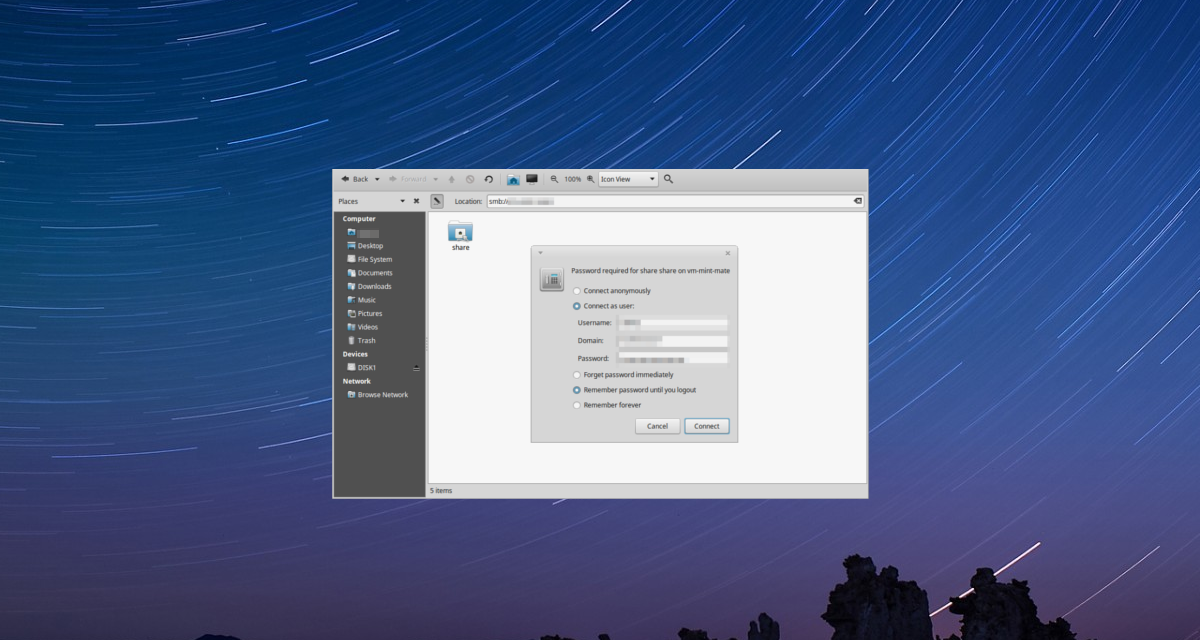
هذا هو السبب في أنه من الرائع أن تكون قادرًا على تثبيت هذه الأنواع من المشاركات عند تسجيل الدخول.
للبدء ، قم بتثبيت أدوات CIFS. هذه مجموعة من الأدوات التي تجعل مشاركات سامبا المتصاعدة تعمل بشكل صحيح.
أوبونتو
sudo apt install cifs-utils
ديبيان
sudo apt-get install cifs-utils
قوس لينكس
sudo pacman -S cifs-utils
فيدورا
sudo dnf install cifs-utils
زحمة
sudo zypper install cifs-utils
غيرها من لينكس
CIFS هو عنصر حاسم لسامبا. نتيجة لذلك ، تحتوي معظم أنظمة تشغيل Linux على أدوات CIFS. للحصول على هذه الحزمة على توزيع Linux الخاص بك ، ابحث عن "cifs utils" أو شيء مشابه ، ثم قم بتثبيته مع مدير الحزم.
ملاحظة: يجب عليك إنشاء دليل تحميل قبل محاولة تحميل SMB.
sudo mkdir /mnt/samba
باستخدام الأدوات التي تم تنزيلها ، قم بإعداد التحميل:
sudo -s nano /etc/fstab
اكتب خط التركيب الخاص بك. إليك كيف ينبغي أن تبدو:
# Samba share from my server //SERVER/share /mnt/samba cifs username=user,password=password 0 0
ملاحظة: استبدل "مشاركة" باسم المشاركة ، و "الخادم" باسم الخادم أو IP. قم بتغيير "= مستخدم" إلى مستخدم سامبا الخاص بك ، و "= كلمة المرور" إلى كلمة مرور سامبا الخاصة بك.
مع خط التعليق مكتوب ، اضغط CTRL + O لحفظ التغييرات ، ثم إعادة التشغيل. عند التمهيد التالي ، سيتم تثبيت مشاركة Samba تلقائيًا.
بدء تشغيل SSHFS
SSHFS هي أداة مفيدة للغاية لأولئك الذين يعملون عليهاالملقمات. مع ذلك ، يمكن بسهولة مشاركة أي نظام ملفات ويمكن الوصول إليه عبر SSH. ومع ذلك ، تثبيت SSHFS مملة الكتابة. لهذا السبب ، يقوم العديد من الأشخاص تلقائيًا بتثبيت SSHFS عند بدء التشغيل. هيريس كيفية القيام بذلك.
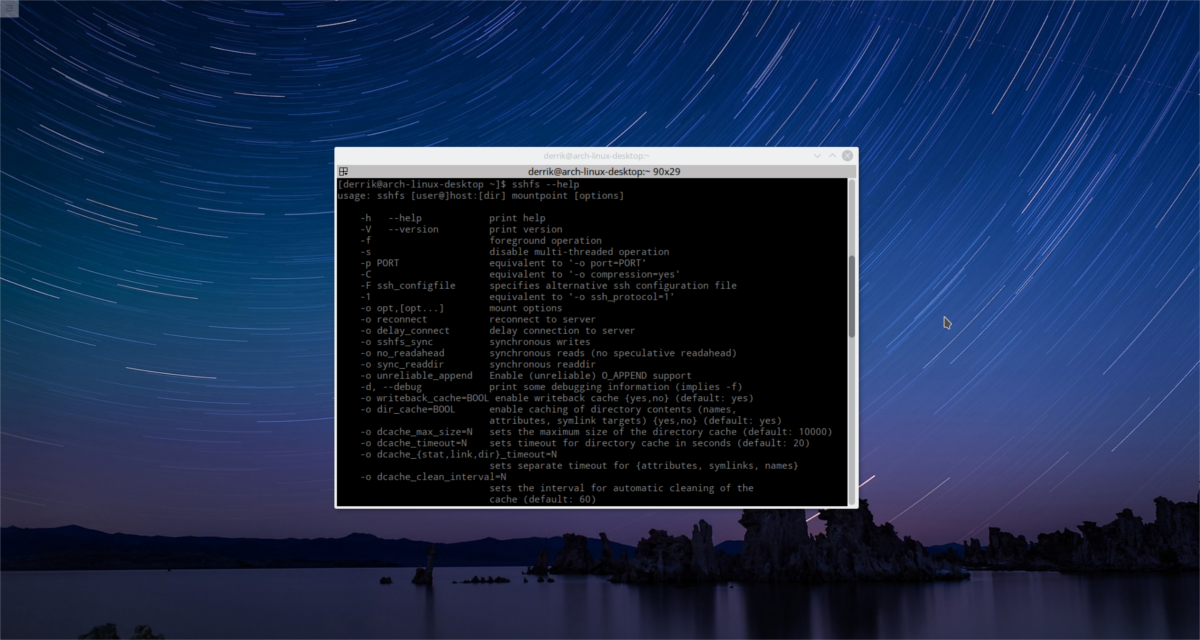
أولاً ، قم بتثبيت حزمة SSHFS.
أوبونتو
sudo apt install sshfs
ديبيان
sudo apt-get install sshfs
قوس لينكس
sudo pacman -S sshfs
فيدورا
sudo dnf install sshfs
زحمة
sudo zypper install sshfs
غيرها من لينكس
SSHFS يستخدم على نطاق واسع. ولهذا السبب ، لا ينبغي أن يواجه مستخدمو توزيعات Linux الغامضة مشكلة في تثبيته. للعثور عليه ، افتح أداة إدارة الحزمة ، وابحث عن "sshfs" وقم بتثبيته.
ملاحظة: تتم عملية تثبيت أنظمة ملفات SSH تلقائيًا بفضل نظام بدء systemd. إذا كان نظام التشغيل الخاص بك لا يحتوي على systemd ، فأنت محظوظ بهذه الطريقة
أولاً ، قم بإنشاء نقطة تحميل لـ SSHFS للهبوط على النظام:
mkdir ~/Remote-Machine
الحصول على قذيفة الجذر ، وفتح ملف fstab. ثم اكتب خط التركيب. يرجى تغيير "المستخدم" و "المضيف" باستخدام اسم المستخدم وعنوان IP / المضيف عن بعد واسم المستخدم باسم المستخدم الخاص بك.
# SSH File System Mount of my server user@host:/remote/folder /home/username/Remote-Machine fuse.sshfs noauto,x-systemd.automount,_netdev,users,idmap=user,IdentityFile=/home/username/.ssh/id_rsa,allow_other,reconnect 0 0
بعد كتابة سطر التحميل والتعليق ، احفظ التعديلات على fstab بالضغط على CTRL + O. Reboot. عند تسجيل الدخول التالي ، سيتم تثبيت مشاركة SSHFS تلقائيًا!
خاتمة
تعد مشاركات الشبكة أفضل وسيلة للوصول إليهاالملفات. بشكل غير ملائم ، يمكن أن يكون الوصول إليهم عملية شاقة حقيقية في بعض الأحيان. هذا هو السبب في أنه أمر رائع لدرجة أنه من الممكن تحميل هذه المشاركات تلقائيًا على نظام Linux. يسمح للمستخدمين بإزالة التعب من الاضطرار دائمًا إلى تثبيت مشاركات الشبكة يدويًا.













تعليقات